Wanneer we proberen bestanden in Windows te hernoemen, doen we dat alleenhebben twee opties - we kunnen bestanden een voor een hernoemen of alle vereiste bestanden selecteren en ze in één keer hernoemen. Hoe dan ook, bij bulksgewijs hernoemen krijgen alle bestanden aan het eind dezelfde naam met serienummers, dat is de reden waarom de meeste gebruikers hulp krijgen van externe tools voor het hernoemen van batches. Brand is een draagbaar bestand dat de Windows-toepassing hernoemtwaarmee gebruikers regels voor het hernoemen van bestanden en patronen kunnen instellen om groepen bestanden in één keer te hernoemen. Net als andere tools voor het hernoemen, biedt het modi die een specifiek trefwoord toevoegen aan bestaande bestandsnamen, de positie in de bestandsnaam wijzigen en lege spaties invoegen. Bovendien kunt u de modus voor metagegevensbestand hernoemen om metadata toe te voegen zoals artiest, jaar vanrelease en albumnaam aan de namen van multimediabestanden. De applicatie biedt een eenvoudige interface, met links de bestandsbalk voor het hernoemen van bestanden, terwijl het hoofdvenster de lijst met bestanden bevat die moeten worden hernoemd. Om te beginnen, bladert u gewoon naar de map waarin u de bestanden wilt selecteren en kiest u de gewenste bestandsnaammodi. Henregel vastzetten / vervangen kunt u snel tekst in bestandsnamen vervangen door opgegeven letters. Match / Vervang regel selecteren uit Bestand–> Nieuw menu opent de optiebalk aan de linkerkant vanhet raam. Hier kunt u zoeken naar een bepaald woord in de bestandsnaam en dit vervangen door het opgegeven woord. Hiermee kunt u alleen het eerste exemplaar of alle exemplaren in de namen van uw bestanden vervangen. U kunt zelfs de hoofdlettergevoelige optie omschakelen, de optie Reguliere expressies gebruiken inschakelen om geavanceerde methoden voor het hernoemen van bestanden te gebruiken en de hoofdletter van de hernoemde bestanden instellen.

Een andere handige regel voor het hernoemen van bestanden is Lijstregel,waarmee u kunt beslissen hoe u nummers in de namen van uw bestanden wilt invoegen. Ondersteunt drie soorten bestandsnummeringspatronen, waaronder Romeinse cijfers, Arabische cijfers en alfabetten. Hiermee kunt u de lijst in oplopende of aflopende volgorde rangschikken, een nummer als voor- of achtervoegsel toevoegen en het scheidingsteken (opgegeven teken) tussen het nummer en het origineel kiezen. bestandsnaam.
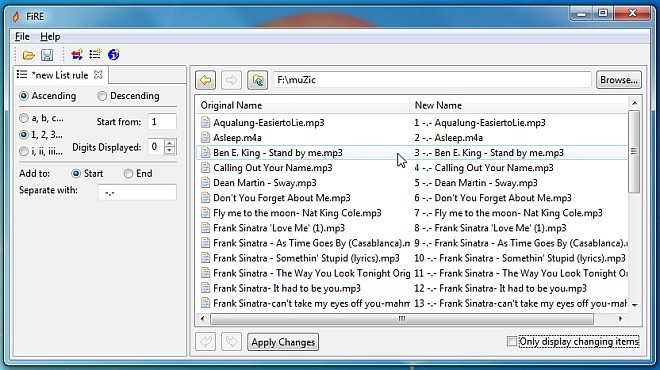
Misschien is de meest nuttige regel voor het hernoemen van bestandenMetagegevensregel. Het kan je helpen in gevallen waarin je je hele muziekcollectie hernoemt. Omdat het metatags gebruikt om alle bestanden uit de geselecteerde map te hernoemen, hoef je alleen maar je muziekcollectiemap te selecteren, de tags in te stellen (artiestennaam, jaar van uitgave, titel, componist, albumnaam enz.) Die je wilt voeg toe aan de namen van bestanden en druk op Pas wijzigingen toe. Het hernoemt ook snel alle bestanden volgensom regels in te stellen, maar het heeft niet de mogelijkheid om botsingen voor hernoemen van bestanden te verwerken. Wanneer een bestandsnaam bijvoorbeeld in conflict komt met een andere bestandsnaam, wordt het proces voor het hernoemen van bestanden gestopt en kunt u de hulp lezen die aan het probleem is gekoppeld door de muisaanwijzer boven de waarschuwingsknop te plaatsen, die zich onder de bestandslijst bevindt.
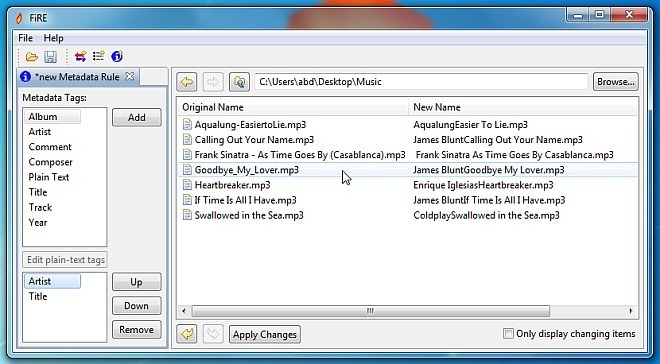
Het ondersteunt Windows XP, Windows Vista, Windows 7 en Windows 8. Het testen werd uitgevoerd op Windows 7 64-bit. FiRE downloaden













Comments